

|
|
|
|
|
最近有很多用户反映在更新Win11系统之后出现了键盘失灵的问题,可能是系统正在更新中,又或者是因为你原本的键盘驱动与Win11不匹配导致,那么遇到Win11更新后数字键盘失灵怎么办呢?下面小编就来介绍一下如何解决键盘失灵的问题。 Win11更新后数字键盘失灵怎么办? 答:尝试按下左alt键+左shift+num lock即可搞定。 如果没有解决,可以试试下面的方法: 1、首先按下win+R调出命令窗口,输入命令powercfg.cpl按下回车。 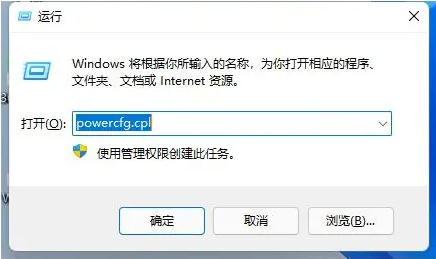 2、之后点击选择电源键按钮功能。 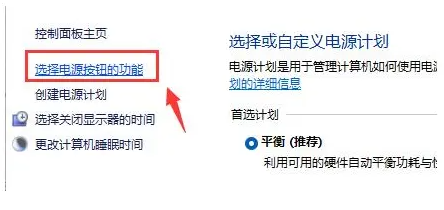 3、进入后点击更改当前不可用的设置。 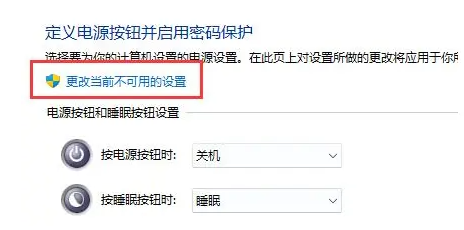 4、最后将关机设置中的启动快速启动(推荐)前面的√取消即可。 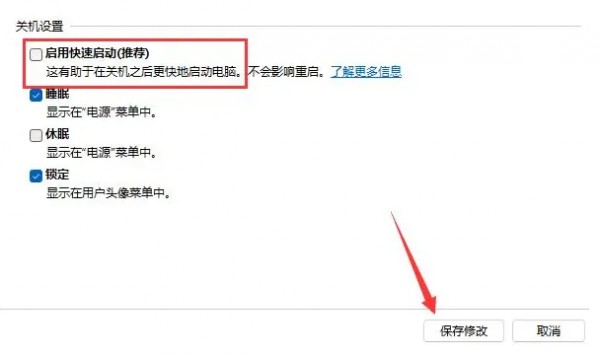 以上就是Win11更新后数字键盘失灵解决方法?更新完windows11键盘失灵解决方法的全部内容,望能这篇Win11更新后数字键盘失灵解决方法?更新完windows11键盘失灵解决方法可以帮助您解决问题,能够解决大家的实际问题是软件自学网一直努力的方向和目标。 |